NVDIMM 배터리 교체 - AFF A320
 변경 제안
변경 제안


NVDIMM 전지를 교체하려면 컨트롤러 모듈을 분리하고 전지를 분리한 다음 전지를 교체하고 컨트롤러 모듈을 다시 설치해야 합니다.
시스템의 다른 모든 구성 요소가 올바르게 작동해야 합니다. 그렇지 않은 경우 기술 지원 부서에 문의해야 합니다.
1단계: 컨트롤러를 종료합니다
손상된 컨트롤러를 종료하려면 컨트롤러 상태를 확인하고, 필요한 경우 정상적인 컨트롤러가 손상된 컨트롤러 스토리지에서 데이터를 계속 제공할 수 있도록 컨트롤러를 인수해야 합니다.
-
SAN 시스템을 사용하는 경우 손상된 컨트롤러 SCSI 블레이드에 대한 이벤트 메시지를 확인해야
cluster kernel-service show`합니다. priv advanced 모드에서 명령을 실행하면 `cluster kernel-service show해당 노드의 노드 이름"쿼럼 상태입니다", 해당 노드의 가용성 상태 및 해당 노드의 작동 상태가 표시됩니다.각 SCSI 블레이드 프로세스는 클러스터의 다른 노드와 함께 쿼럼에 있어야 합니다. 교체를 진행하기 전에 모든 문제를 해결해야 합니다.
-
노드가 2개 이상인 클러스터가 있는 경우 쿼럼에 있어야 합니다. 클러스터가 쿼럼에 없거나 정상 컨트롤러에 자격 및 상태에 대해 FALSE가 표시되는 경우 손상된 컨트롤러를 종료하기 전에 문제를 해결해야 합니다(참조) "노드를 클러스터와 동기화합니다".
-
AutoSupport가 활성화된 경우 AutoSupport 메시지를 호출하여 자동 케이스 생성을 억제합니다.
system node autosupport invoke -node * -type all -message MAINT=<# of hours>h다음 AutoSupport 메시지는 2시간 동안 자동 케이스 생성을 억제합니다.
cluster1:> system node autosupport invoke -node * -type all -message MAINT=2h -
자동 환불 비활성화:
-
정상 컨트롤러의 콘솔에서 다음 명령을 입력하세요.
storage failover modify -node impaired_node_name -auto-giveback false -
입력하다
y_자동 환불을 비활성화하시겠습니까?_라는 메시지가 표시되면
-
-
손상된 컨트롤러를 로더 프롬프트로 가져가십시오.
손상된 컨트롤러가 표시되는 경우… 그러면… LOADER 메시지가 표시됩니다
다음 단계로 이동합니다.
반환 대기 중…
Ctrl-C를 누른 다음 메시지가 나타나면 y를 누릅니다.
시스템 프롬프트 또는 암호 프롬프트
정상적인 컨트롤러에서 손상된 컨트롤러를 인계하거나 중지합니다.
storage failover takeover -ofnode impaired_node_name -halt true_-halt true_parameter는 Loader 프롬프트를 표시합니다.
2단계: 컨트롤러 모듈을 분리합니다
컨트롤러 모듈 내부의 구성요소에 액세스하려면 섀시에서 컨트롤러 모듈을 분리해야 합니다.
-
아직 접지되지 않은 경우 올바르게 접지하십시오.
-
전원에서 컨트롤러 모듈 전원 공급 장치를 분리합니다.
-
케이블을 케이블 관리 장치에 연결하는 후크 및 루프 스트랩을 푼 다음, 케이블이 연결된 위치를 추적하면서 컨트롤러 모듈에서 시스템 케이블과 SFP(필요한 경우)를 분리합니다.
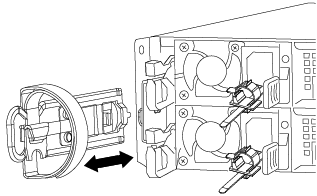
케이블 관리 장치에 케이블을 남겨 두면 케이블 관리 장치를 다시 설치할 때 케이블이 정리됩니다.
-
컨트롤러 모듈의 왼쪽과 오른쪽에서 케이블 관리 장치를 분리하여 한쪽에 둡니다.
-
섀시에서 컨트롤러 모듈을 분리합니다.
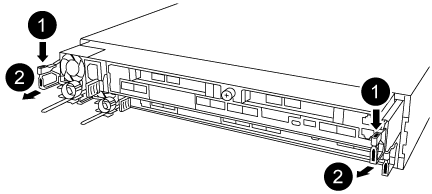
-
검지를 컨트롤러 모듈 양쪽에 있는 래치 장치에 삽입합니다.
-
래칭 메커니즘의 상단에 있는 주황색 탭을 눌러 섀시의 래치 핀을 지웁니다.
래치 메커니즘 후크는 거의 수직이어야 하며 섀시 핀이 없어야 합니다.
-
컨트롤러 모듈 측면을 잡을 수 있도록 컨트롤러 모듈을 사용자 쪽으로 몇 인치 정도 가볍게 당깁니다.
-
양손으로 컨트롤러 모듈을 섀시에서 조심스럽게 당겨 평평하고 안정적인 표면에 놓습니다.
-
3단계: NVDIMM 배터리를 교체합니다
NVDIMM 전지를 교체하려면, 컨트롤러 모듈에서 결함이 있는 전지를 제거하고 교체 전지를 컨트롤러 모듈에 설치해야 합니다.
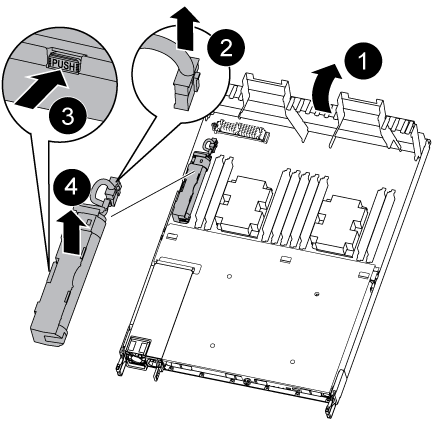
-
에어 덕트를 열고 NVDIMM 배터리를 찾습니다.
-
배터리 플러그를 찾아 배터리 플러그 표면에 있는 클립을 눌러 소켓에서 플러그를 분리한 다음 소켓에서 배터리 케이블을 분리합니다.
-
배터리를 잡고 누름 이라고 표시된 파란색 잠금 탭을 누른 다음 홀더 및 컨트롤러 모듈에서 배터리를 들어올립니다.
-
교체용 배터리를 포장에서 꺼냅니다.
-
배터리 모듈을 배터리 입구에 맞춘 다음 제자리에 잠길 때까지 배터리를 슬롯에 부드럽게 밀어 넣습니다.
-
배터리 플러그를 컨트롤러 모듈에 다시 연결한 다음 에어 덕트를 닫습니다.
4단계: 컨트롤러 모듈을 설치합니다
컨트롤러 모듈의 구성 요소를 교체한 후 컨트롤러 모듈을 섀시에 재설치한 다음 부팅해야 합니다.
-
아직 설치하지 않은 경우 컨트롤러 모듈 후면의 공기 덕트를 닫고 PCIe 카드 위에 덮개를 다시 설치합니다.
-
컨트롤러 모듈의 끝을 섀시의 입구에 맞춘 다음 컨트롤러 모듈을 반쯤 조심스럽게 시스템에 밀어 넣습니다.
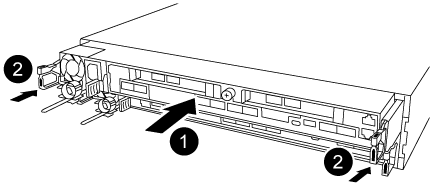
지시가 있을 때까지 컨트롤러 모듈을 섀시에 완전히 삽입하지 마십시오. -
다음 섹션의 작업을 수행하기 위해 시스템에 액세스할 수 있도록 관리 포트와 콘솔 포트에만 케이블을 연결합니다.
이 절차의 뒷부분에서 나머지 케이블을 컨트롤러 모듈에 연결합니다. -
컨트롤러 모듈 재설치를 완료합니다.
-
래치 암이 확장된 위치에 잠겨 있는지 확인합니다.
-
래치 암을 사용하여 컨트롤러 모듈이 멈출 때까지 섀시 베이에 밀어 넣습니다.
-
래칭 메커니즘 상단의 주황색 탭을 누르고 있습니다.
-
컨트롤러 모듈이 섀시 모서리와 수평이 될 때까지 섀시 베이에 부드럽게 밀어 넣습니다.
래칭 메커니즘 암이 섀시에 밀어 넣습니다.
컨트롤러 모듈이 섀시에 완전히 장착되면 바로 부팅이 시작됩니다.
-
래치를 해제하여 컨트롤러 모듈을 제자리에 고정합니다.
-
전원 공급 장치를 다시 연결합니다.
-
아직 설치하지 않은 경우 케이블 관리 장치를 다시 설치하십시오.
-
5단계: 컨트롤러 모듈을 작동 상태로 복원합니다
시스템을 회수하고, 컨트롤러 모듈을 반환한 다음, 자동 반환이 다시 사용되도록 설정해야 합니다.
-
필요에 따라 시스템을 다시 연결합니다.
미디어 컨버터(QSFP 또는 SFP)를 분리한 경우 광섬유 케이블을 사용하는 경우 다시 설치해야 합니다.
-
스토리지 'storage failover back-ofnode_impaired_node_name_'을 제공하여 컨트롤러를 정상 작동 상태로 되돌립니다
-
자동 반환이 비활성화된 경우 'Storage failover modify -node local -auto-반환 true'를 다시 설정합니다
6단계: 장애가 발생한 부품을 NetApp에 반환
키트와 함께 제공된 RMA 지침에 설명된 대로 오류가 발생한 부품을 NetApp에 반환합니다. "부품 반환 및 교체"자세한 내용은 페이지를 참조하십시오.



